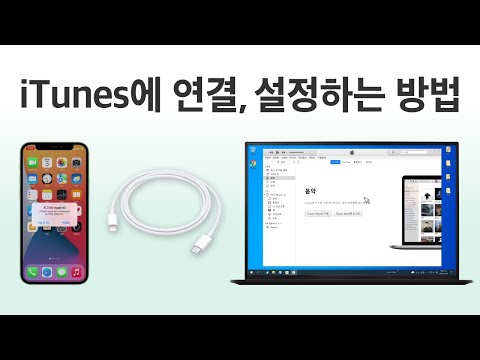
콘텐츠
iPhone을 동기화 한 이후의 시간에 따라 새로운 iOS 5 소프트웨어 업데이트를 받으려면 새 컴퓨터까지 동기화해야 할 수도 있습니다.
오래된 컴퓨터를 가지고 있다면 외장형 하드 드라이브로 음악 파일을 전송할 수 있기 때문에 과정이 조금 쉬워집니다.
음악 파일의 유일한 사본이 iPhone 또는 iPad에있는 경우 특수 도구를 사용하여 수동으로 새 컴퓨터로 이동해야합니다.
이 안내서는 Mac에서 PC로 전환 할 때 iPhone이 무선으로 동기화 할 컴퓨터를 변경하려는 경우에도 유용합니다.
파일 및 정보의 일부를 수동으로 새 Mac 또는 PC로 이동할 수 있지만 iPhone 또는 iPad를 새 컴퓨터와 함께 사용하는 가장 쉬운 방법은 iExplorer 또는 PhoneView와 같은 응용 프로그램을 만드는 것입니다.
새 컴퓨터에서 iTunes와 동기화하기 전에 다음 도구 중 하나를 사용하고 아래에 설명 된 단계를 수행하십시오.
새로운 Mac에서 iPhone으로
Mac을 사용하거나 Mac으로 전환하는 경우 PhoneView가 최선의 방법입니다. 이 앱은 $ 19.99이며 일곱 가지 데모를 무료로 제공합니다.
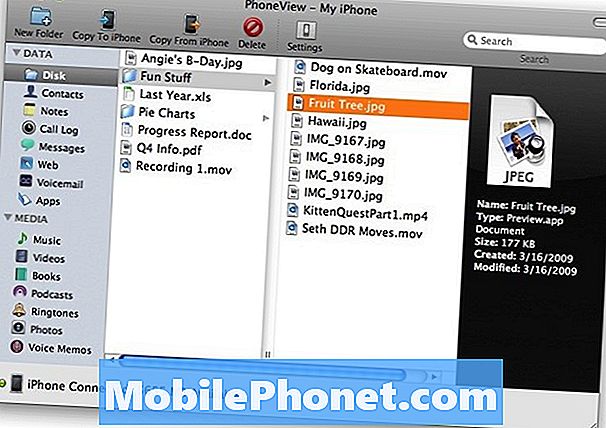
이 응용 프로그램을 사용하면 iPhone의 중요한 파일을 모두 새 Mac으로 복사 할 수 있습니다. PhoneView는 Mac에 다음 항목을 백업합니다.
- SMS 및 iMessages
- 사진들
- 전화 음성 메일
- 통화 기록
- 타사 데이터
- 전체 연락처 목록
- 모바일 Safari 북마크
- 새 컴퓨터에 영화 및 사진 복사
새로운 PC에서 iPhone으로

Windows 측에서 iExplorer는 훌륭한 옵션입니다. iPhone을 연결하면 iPhone Explorer에서 다음과 같은 중요한 파일에 액세스 할 수 있습니다.
- 사진들
- 음악
- 비디오
- 본때를 보여 주 SMS 및 주소록
- 타사 앱 데이터
- 그리고 더
iPhone의 연락처 백업
iPhone에서 연락처를 백업하고 새 iPhone으로 복원하려는 경우 무료 iPhone 앱인 iDrive Lite를 사용할 수 있습니다.
추가 단계
이 도구를 사용하는 것 외에도 정보를 백업했는지 확인해야합니다.
이 비디오의 지침에 따라 iPhone에서 구입 한 응용 프로그램 및 기타 응용 프로그램을 새 컴퓨터로 전송할 수 있습니다.
무료로 앱을 다운로드 할 수 있지만 앱 데이터를 백업해야합니다. 앱 데이터는 Angry Bird의 모든 점수와 레벨과 같은 실제 데이터가있는 곳입니다.


